在日常使用电脑的过程中,有时我们会遇到一些令人头疼的问题,其中之一便是电脑显示缺少电脑所需的介质驱动程序。这一问题可能发生在电脑开机、重装系统或是连接外部设备时,导致系统无法正常运行或识别设备。本文将针对这一问题提供一些有效的解决方案,帮助您迅速排除故障,恢复电脑的正常使用。

一、了解介质驱动程序的重要性
介质驱动程序是电脑与外部设备之间进行数据传输的重要桥梁。如果系统缺少相应的驱动程序,电脑将无法识别并正确使用外部设备,如USB驱动器、光盘驱动器或移动硬盘等。因此,我们需要确保安装了正确的驱动程序,以保证电脑与外部设备的正常通信。
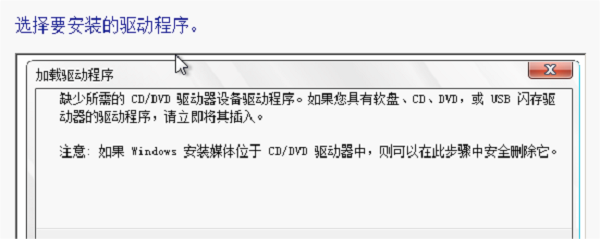
二、检查硬件设备连接
首先,我们应该检查所有外部设备的连接是否稳固。有时候,一个简单的连接问题就可能导致驱动程序缺失的提示。请确保所有设备都已正确连接到电脑的相应接口,并检查连接线是否有损坏或松动的情况。

三、更新或重新安装驱动程序
如果硬件设备的连接没有问题,那么问题可能出在驱动程序上。您可以通过设备管理器来更新或重新安装驱动程序。在设备管理器中,找到出现问题的设备,右键点击并选择“更新驱动程序”或“卸载设备”后重新安装。
如果您不确定是哪个硬件设备的驱动程序有问题,建议您可以使用驱动人生来帮您自动扫描硬件并升级驱动程序,为您保持电脑的最佳性能。
1、打开驱动人生,进入“驱动管理”扫描。

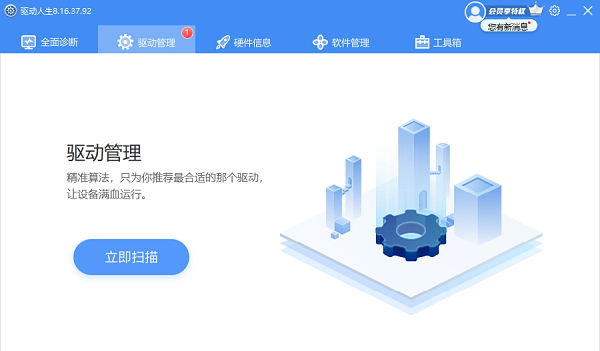
2、如果有需要升级的驱动,点击“一键修复”。
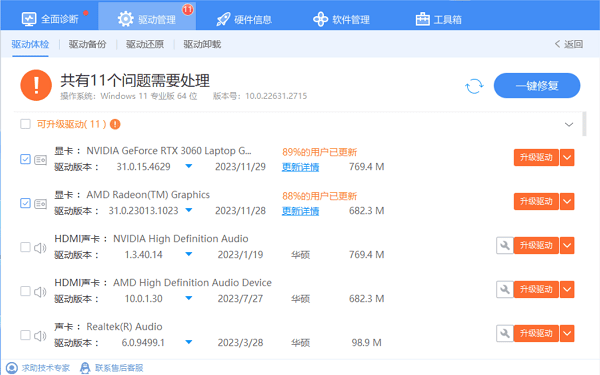
3、等待升级完成后,重启电脑,确保更新后的驱动程序正常生效。
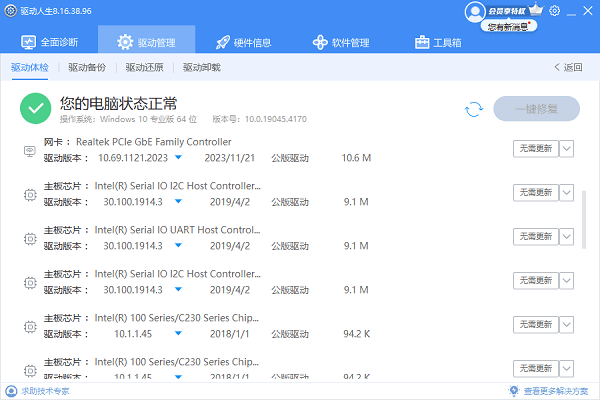
四、使用系统修复工具
Windows系统提供了一些内置的修复工具,如系统文件检查器(SFC)和DISM命令。这些工具可以扫描并修复系统中的错误和损坏的文件,包括驱动程序问题。您可以尝试运行这些工具,看是否能解决缺少介质驱动程序的问题。

五、检查BIOS设置
在某些情况下,BIOS设置可能导致驱动程序缺失的提示。您可以进入电脑的BIOS设置界面,
,检查硬盘模式是否设置为AHCI模式。如果设置为RAID模式,将其更改为AHCI模式,然后尝试重新安装系统。

以上就是缺少计算机所需的介质驱动程序的解决方案。希望对大家有所帮助。如果遇到网卡、显卡、蓝牙、声卡等驱动的相关问题都可以下载“驱动人生”进行检测修复,同时驱动人生支持驱动下载、驱动安装、驱动备份等等,可以灵活的安装驱动。


